Comment transférer la musique sur votre PC vers iPhone ?
- Accueil
- Astuces
- Montage audio
- Comment transférer la musique sur votre PC vers iPhone ?
Résumé
Lorsque nous entendons de la musique préférée sur l'ordinateur et que nous voulons l'ajouter à l'appareil iPhone, il existe certaines méthodes pour transférer de la musique de PC vers iPhone. Alors, comment pouvons-nous transférer de la musique sur PC vers iPhone ? Cet article fournit une variété de méthodes et vous proposera des astuces en gestion de musique.
Sommaire
Quels sont les formats audio / de musique pris en charge par iPhone ?
Comment transférer la musique du PC vers iPhone (Pour les formats pris en charge par iPhone) ?
- Méthode 1 : Transférer de la musique sur PC vers iPhone via iTunes
- Méthode 2 : Transférer de la musique sur PC vers iPhone avec iTools
Comment transférer la musique du PC vers iPhone (Pour les formats non pris en charge par iPhone) ?
Quels sont les formats audio / de musique pris en charge par iPhone ?
Formats audio | Extensions de format |
|---|---|
| AAC?LC | .aac |
| HE-AACs HE-AAC v2 | |
| Protected AAC | |
| MP3 | .mp3 |
| Linear PCM | .pcm |
| Apple Lossless | .m4a |
| FLAC | .flac |
| Dolby Digital (AC?3) | .dts |
| Dolby Digital Plus (E-AC-3) | |
| Audible (format 2/3/4, AudibleEnhanced Audi, AAX et AAX+) | .aax |
Comment transférer la musique du PC vers iPhone (Pour les formats pris en charge par iPhone) ?
Méthode 1 : Transférer de la musique sur PC vers iPhone via iTunes
② Faites glisser la musique de l’ordinateur directement vers l’espace vide de l’interface iTunes.
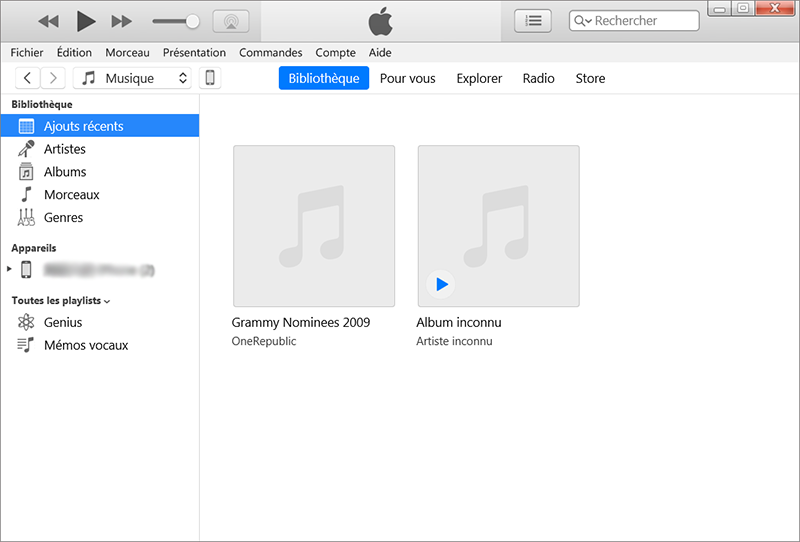
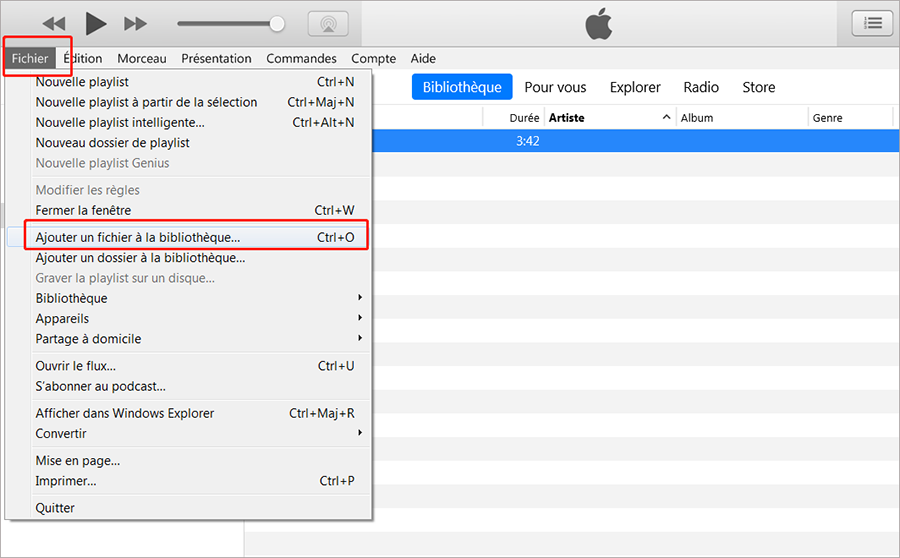
⑤ Enfin, cliquez sur le bouton « Terminer » en bas pour importer la musique sur l’appareil iPhone connecté.
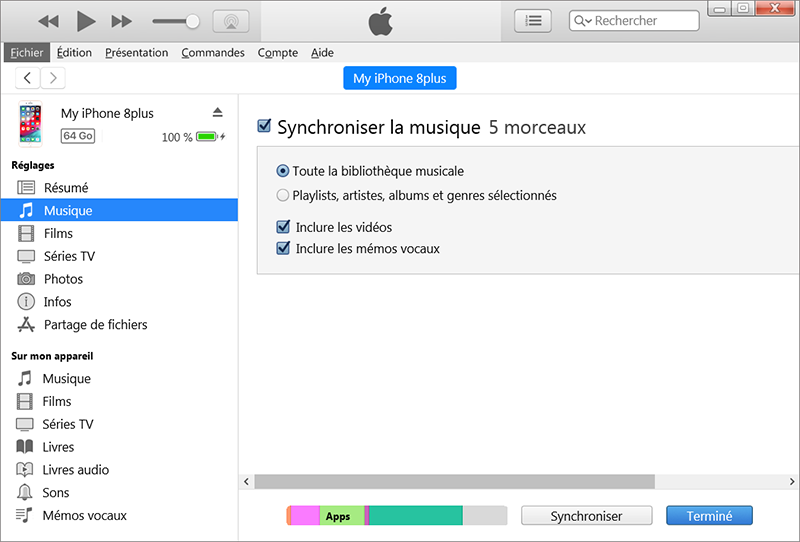
Méthode 2 : Transférer de la musique sur PC vers iPhone avec iTools
② Sélectionnez « Musique » dans le menu à gauche, puis cliquez sur « Importer » .
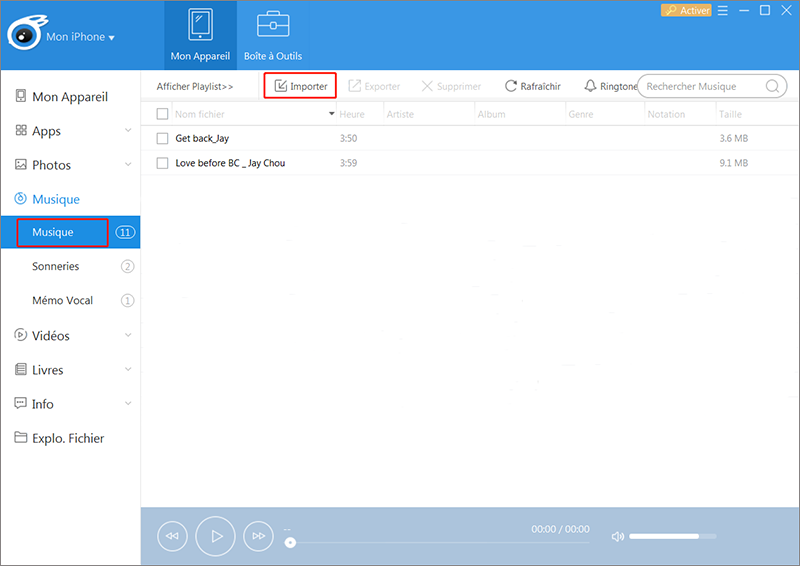
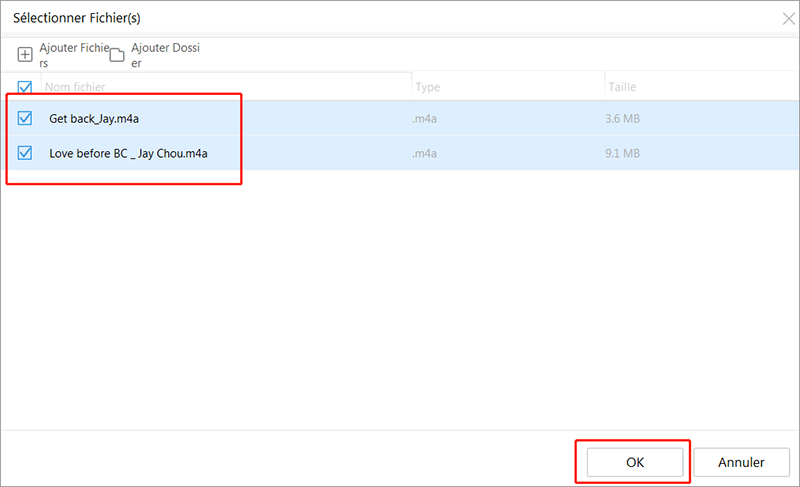
Comment transférer la musique du PC vers iPhone (Pour les formats non pris en charge par iPhone) ?
Transférer de la musique sur PC vers iPhone avec Renee Audio Tools

Coupage audio Rogner et couper le fichier audio sous le format MP3, ACC, FLAC, APE et d’autres formats. Par ailleurs, il est possible de créer le fondu en entrée et en sortie, de changer la voix masculine et féminine, de faire le mixage audio et de modifier le volume.
Assemblage audio Fusionner en un seul des fichiers audio sous le format MP3, ACC, FLAC, APE et d’autres formats. En plus, il peut personnaliser le format et la qualité pour le fichier de sortie.
Enregistrement audio Enregistrer le son en streaming sous de divers formats audio. Cet outil propose également la fonction d’enregistrement automatique. Et aussi, Renee Audio Tools est capable d’interrompre l’enregistrement audio quand aucun son n’est détecté, ce qui peut économiser l’espace du disque dur.
Conversion de formats Convertir des fichiers de musique entre les formats MP3, M4A, ACC, OGG, AAC et FLAC. Il est aussi possible de convertir des vidéos en format MP3.
Transfert de musique à iTunes Mettre des fichiers de musique sur iTunes (Il faut avant tout installer et se connecter à iTunes.).
Conversion de formats Convertir des fichiers de musique entre les formats MP3, M4A, ACC, OGG, AAC et FLAC.
Transfert de musique à iTunes Mettre des fichiers de musique sur iTunes (Il faut avant tout installer et se connecter à iTunes.).
Enregistrement audio Enregistrer le son en streaming sous de divers formats audio.
② Ouvrez le logiciel et cliquez sur « Conversion » .
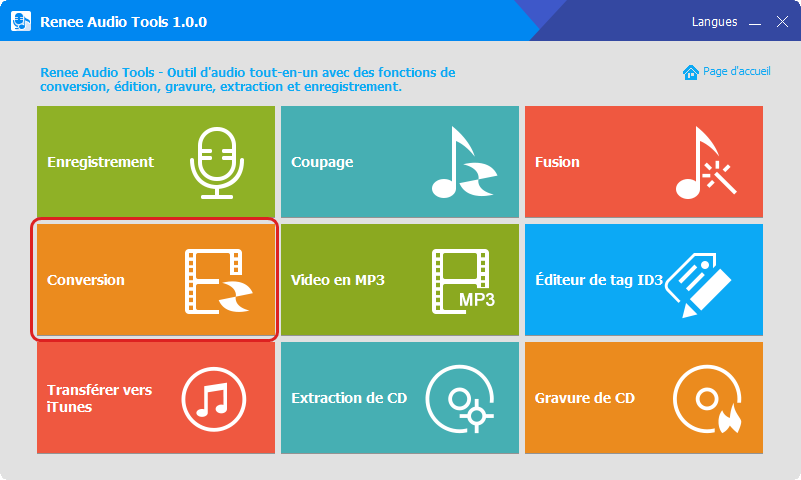
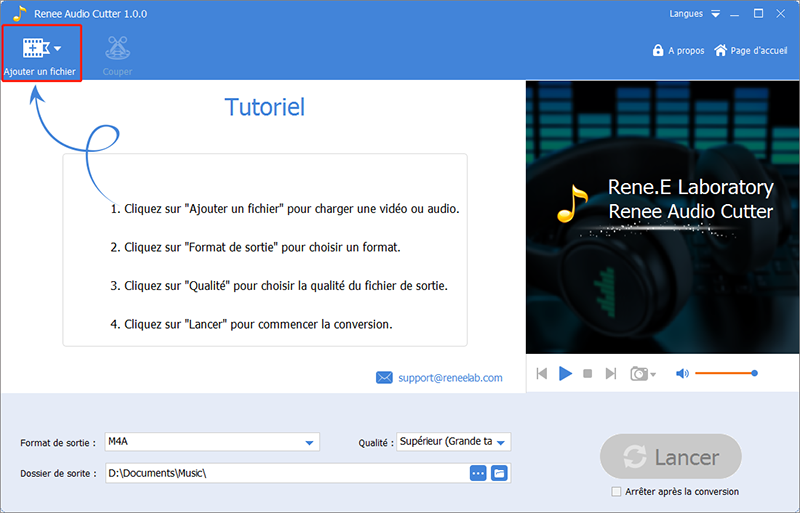
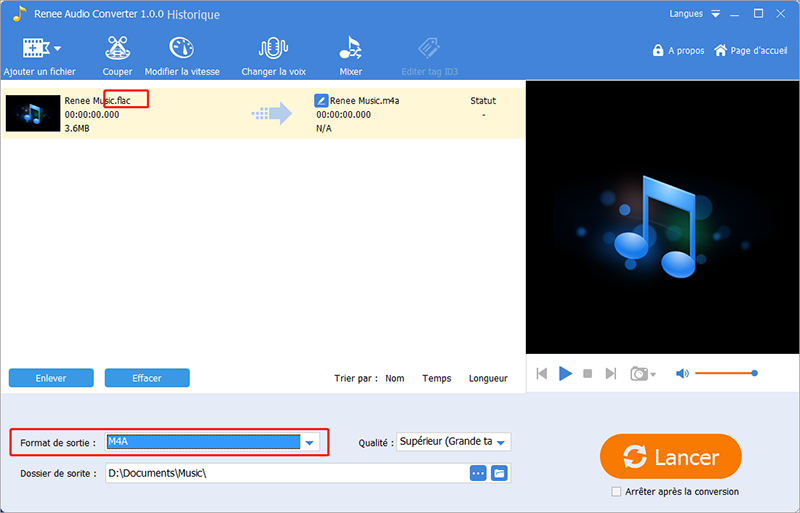
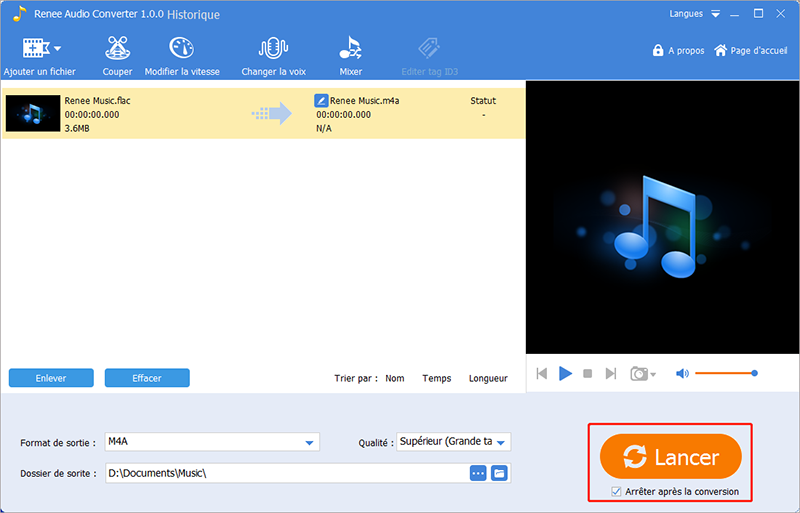
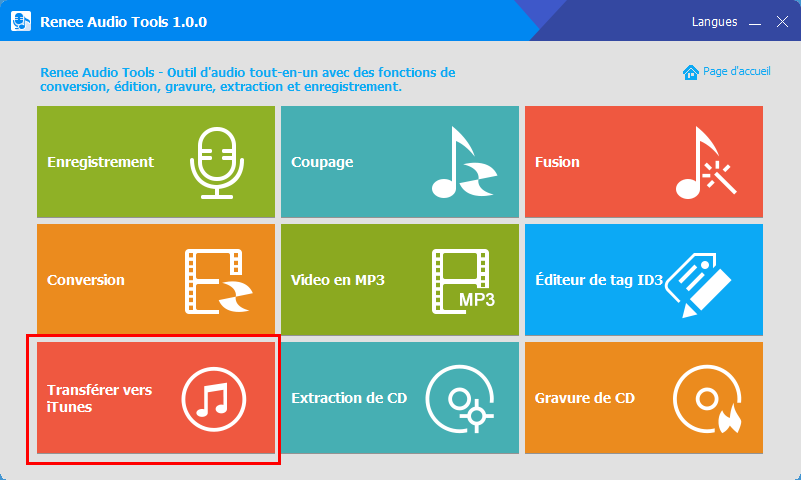
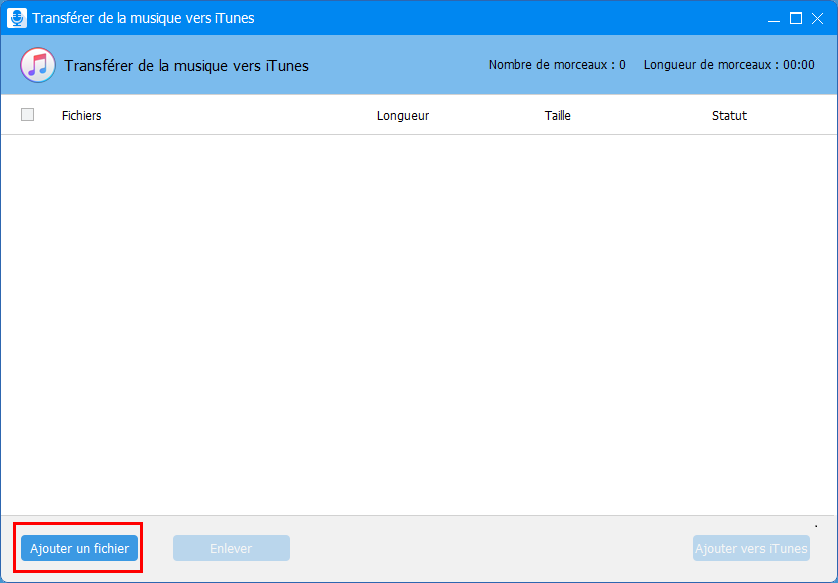
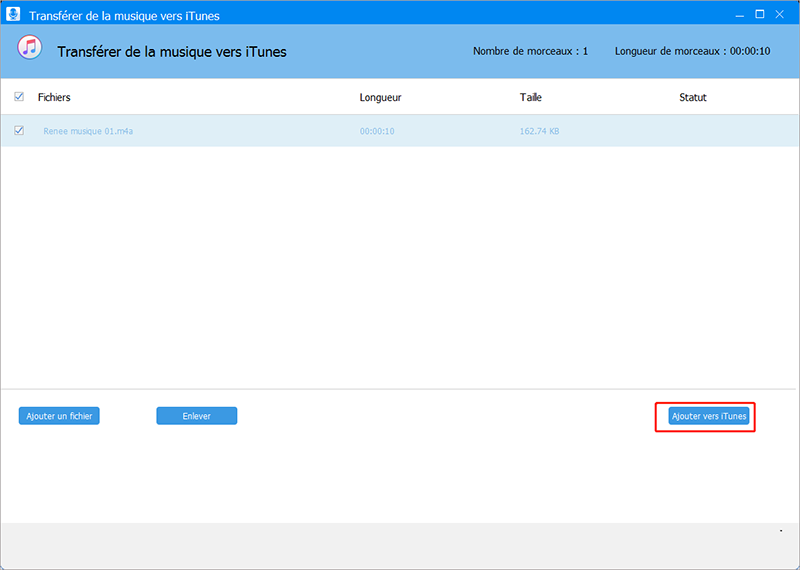
Astuces de la gestion de musiques iPhone
Supprimer et exporter les musiques par lots
② Sélectionnez la musique que vous souhaitez supprimer ou exporter, puis cliquez sur « Exporter » ou sur « Supprimer » en haut pour exporter ou supprimer de la musique par lots.
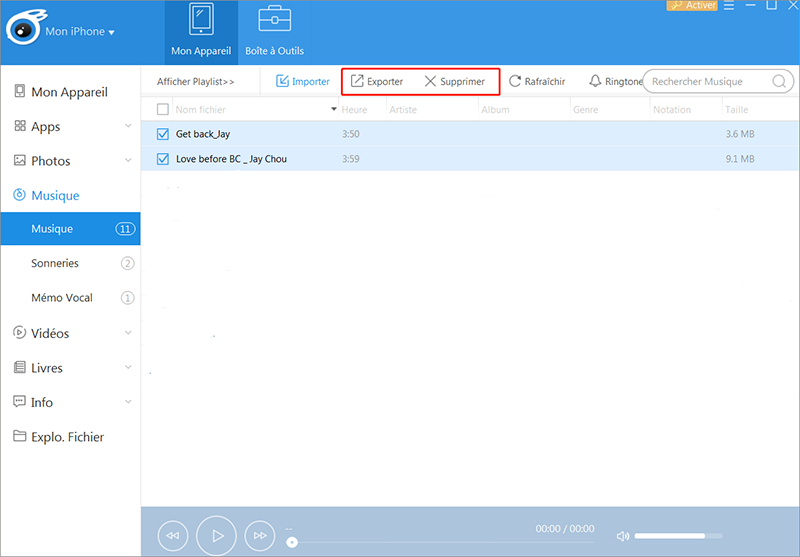
Articles concernés :
03-04-2024
Adèle BERNARD : Savez-vous comment trouver des vidéos et la musique de haute qualité sur YouTube ? Et aussi, comment enregistrer...
[Tutoriel] Comment graver un CD à partir de YouTube ?
06-09-2019
Mathilde LEROUX : En tant qu’un site Web major de l’audio et vidéo populaire, le nombre de l’utilisateur de YouTube est...
[Tutoriel] Comment convertir la musique YouTube en MP3 en ligne ?
12-08-2019
Adèle BERNARD : YouTube propose une gamme complète de musique et les styles sont différentes. Toutes sortes de musiques populaires peuvent...
Comment assembler les fichiers MP3 gratuitement sous Windows et Mac OS ?
12-08-2019
Valentin DURAND : La fusion de plusieurs fichiers audio en un seul fichier est une opération fréquente lors de l'édition audio....


